win10桌面显示“我的电脑”图标的方法
时间:2018-03-07 来源:互联网 浏览量:
win10开始成为主流操作系统了,让我们一起学习它。
最近遇到一些朋友不知道怎么把win10桌面上显示“我的电脑”图标,有的朋友直接发送桌面快捷方式的形式显示“我的电脑”图标,但是在使用右键功能的时候又找不到相应的“属性、管理等工具”。
在桌面上添加“我的电脑”等图标其实和win7时代操作其实是差不多的,具体的方法按照下面来操作。
在桌面上鼠标右键,选择“个性化”菜单
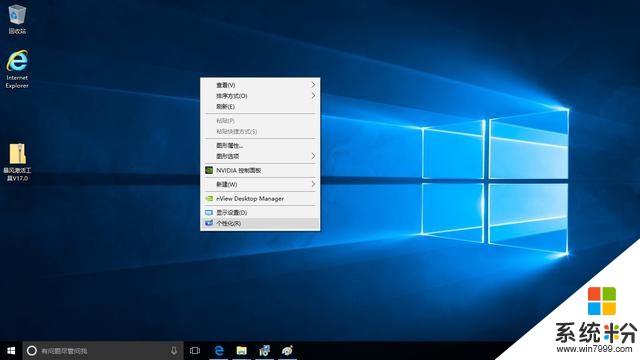
点击主题菜单,右侧“相关的设置”里面点开“桌面图标设置”
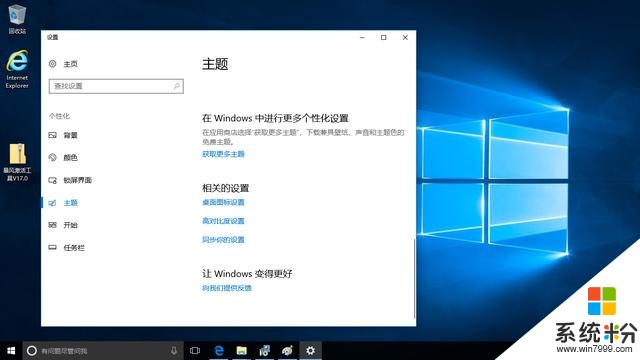
把“计算机”前面的沟沟打上
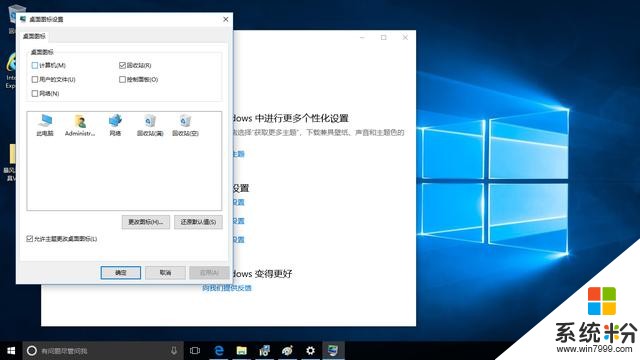
这个时候我的电脑图标已经显示出来了,直接排序吧。
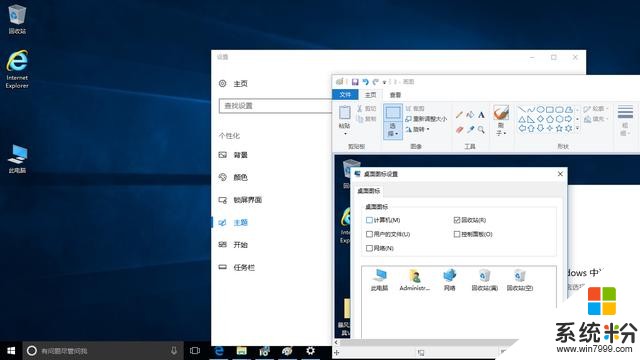
关注陀螺时间学习win10课程。
我要分享:
相关资讯
热门手机应用
最新热门游戏
微软资讯推荐
- 1 微软将解决Windows 10中最糟糕的事情之一
- 2 微软HoloLens2混合现实头显正式发售售价约24400元
- 3 爆料:微软SurfaceGo2将在几周内发布,售价2807元起
- 4微软Windows 10创意者更新15063.1029正式版推送
- 5谷歌微软亚马逊去年投了315亿美元 都给了云计算
- 6如何阻止Microsoft Edge Chromium在Windows 10上自动安装?
- 7曾经不想升级Win10,知道有这9个好用功能后,又败给真香定律了
- 8微软Surface Note概念手机,三星Note 8的杀手?
- 9连那1%都没了,回顾微软手机操作系统的血泪史
- 10从游戏中心到娱乐中心: 微软同多家电视服务商合作把Xbox 360变成一个电视中心
